El HUD de Renta : Instruccion Manual
Donde se encuentra el HUD de su renta y cómo conectarselo a su avatar.
Haga clic en la caja gris en la pared al lado de la puerta junto a su sistema de alarma. Mire el menú arriba a la derecha de la pantalla.
Seleccione en el menu '• Take HUD' y en su chat local dira :
Click the HUD that appears before the box and accept attach to your avatar.
Haga clic al HUD que aparece al frente de usted en la pared y accepte dandole clic a Yes, para conectarlo.
No es necesario buscar en su inventario. Su HUD NO esta en su inventario. El HUD se conecta a su pantalla.
Mire el ejemplo provisto

Parte Izquierda del HUD :
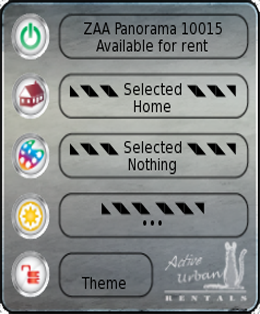
![]() Botón para iniciar y detener el HUD
Botón para iniciar y detener el HUD
![]()
![]() Botón para editar. El icono debe de estar en 'House' para cambiar las texturas. El icono debe estar en 'Furniture' para agregar / quitar los muebles o cambiar la textura del mueble.
Botón para editar. El icono debe de estar en 'House' para cambiar las texturas. El icono debe estar en 'Furniture' para agregar / quitar los muebles o cambiar la textura del mueble.
![]()
![]() Verá el nombre de la superficie que está editando. Haga click en cualquier superficie del edificio que desea cambiar. Haga click en la zona alreadedor del mueble para removerlo.
Verá el nombre de la superficie que está editando. Haga click en cualquier superficie del edificio que desea cambiar. Haga click en la zona alreadedor del mueble para removerlo.
![]() Nombre de la categoria de textura en el HUD. Haga click en el icono para seleccionar una nueva categoria.
Nombre de la categoria de textura en el HUD. Haga click en el icono para seleccionar una nueva categoria.
![]() Le indica al hud el termino para cambiar la textura. Mientras lo edito.
Le indica al hud el termino para cambiar la textura. Mientras lo edito.
Tema = Indica cambio de texturas en el edificio entero o mueble usando temas ya grabados.
Superficie = Indica la zona entera de la seccion que usted quiere cambiar en su mueble o edificion (pared entera en el mismo cuarto o recamara).
Detalles = Indica una seccion en especifica para cambiar.
Cuarto = Cambiara un cuarto solamente (tema).
A Haga click en el icono permitiendo tambien importar su tema favorito o guardarlo para luego usarlo en su mueble o casa.
Parte Central del Hud :

Haga click a los iconos para cambiar texturas y carpetas.
Parte Derecha del Hud :

Botón para acceder a la carpeta anterior si está disponible.
Botón para acceder a la página anterior si está disponible.
Botón para acceder a la siguiente página si está disponible.
Cómo REMOVER los Muebles :
- a. Haga click al segundo botón y cambie a 'furniture' en el modo de editar.
- b. Haga click al piso o a la pared alrededor del mueble.
- c. Verá opciones. Haga clic en la opcion 'I need nothing' (No necesito nada) que tiene el círculo rojo.
Cómo RECOLOCAR los muebles alrededor de la casa :
- a. Haga click al segundo botón y cambie a 'furniture' en el modo de editar.
- b. Haga clic en el piso o en la pared alrededor del área que usted desea tener sus muebles (paredes superior / inferior). **Lugares son limitados**
- c. Verá opciones. Haga clic en el que desee usar.
Modo Avanzado
Para guardar el tema de su casa o muebles :
Para casa o skybox :
- a. Asegúrese de que el segundo botón (icono de la casa) está en el modo 'HOME'. Luego haga clic en su casa / edificio en cualquier lugar (paredes, pisos, etc.).
- b. Haga clic en '• Save' (• Guardar) el 5to botón (icono que es un candado). Le dirá las lineas siguientes que tiene que copiar.
- c. Luego copie todas las líneas siguientes que aparecen en el chat local a una nota que haya creado en su inventario. Luego guarde la note, dele clic a guardar.
Mire el ejemplo siguiente :
HuD Rentals - v3.04: Copy the following line to backup the house texture : Wall_1_A:2298, Wall_1_B:2298, Wall_1_C:2298, Wall_1_D:2298, Wall_1_E:2298, Wall_1_F:2298, Floor_1:8735, Stairs_1:7245, Blockhouse_1:3490, Ceiling_1_A:2229, Ceiling_1_B:2229, Ceiling_1_C:2229, Rail_1:7247, Floor_2_A:10807, Floor_2_B:692, Wall_2_A:9598, Wall_2_B:9620, Wall_2_C:8448, Wall_2_D:8448, Wall_2_E:8448, Wall_2_F:11296, Wall_2_G:11296, Wall_2_H:11345, Wall_2_I:11345, Ceiling_2_A:1964, Ceiling_2_B:1964, Frame_1:7245, Terrace_1_B:2684, Terrace_1_A:2919, Outdoor_1:3241, Windows_1_C:4646, WindowsOut_1_C:4605, Windows_1_B:4644, WindowsOut_1_B:4604, Windows_1_A:4643, WindowsOut_1_A:4603, Roof_1:3563, Scenery_1:8518, WindowsOut_1_D:4604, Windows_1_D:4644, Entrance_1:4428, Glass_1:10562
Para muebles :
- a. Asegúrese de que el segundo botón (icono de los muebles) está en modo 'FURNITURE' (MUEBLES). Luego haga clic en cualquier parte del mueble (cojín, mesa, etc).
- b. Haga clic en '• Save' (• Guardar) el 5to botón (icono que es un candado). Le dirá las lineas siguientes que tiene que copiar.
- c. Luego copie todas las líneas siguientes que aparecen en el chat local a una nota que haya creado en su inventario. Luego guarde la note, dele clic a guardar.
Mire el ejemplo siguiente :
HuD Rentals - v3.04: Copy the following line to backup the furniture texture : Wardrobe_1_A:3656,Wardrobe_1_B:3656, Wardrobe_1_C:3656, Handler_1:3941, Mirror_1:5593, Frame_1:7245, Clothing_5:16638, Clothing_4:15626, Clothing_3:5096, Clothing_1:16772, Clothing_2:7547, Rug_1:5689, Holders_1:3698, Cushion_1_E:9438, Cushion_1_D:9442, Cushion_1_C:9443, Cushion_1_B:9440, Cushion_1_A:9444, Stool_1:9440, Stool_2:3656, Door_1_D:10716, Door_1_C:10716, Door_1_B:10716, Door_2_A:10716, Door_2_B:10716, Door_3_A:10716, Door_3_B:10716, Door_1_A:10716, T2_2_E:9444, T2_2_D:9444, T2_2_C:9440, T2_2_B:9438, T2_2_A:9443, T2_1_C:5089, T2_1_B:5104, T2_1_A:4818, T1_2_E:9444, T1_2_D:9444, T1_2_C:9440, T1_2_B:9438, T1_2_A:9443, T1_1_C:5089, T1_1_B:5104, T1_1_A:4818, Box_3_B:15909, Box_3_A:15899, Box_2:15896, Box_1:15869, Tissue_1:15897, Lamp_Tissue_A:9444, Lamp_Base_A:9653, Lamp_Tissue_B:9444, Lamp_Base_B:9653
Importe el tema de su muebles :
Para casa o skybox :
- a. Asegúrese de que el segundo botón (icono de la casa) está en el modo 'HOME'. Luego haga clic en su casa / edificio en cualquier lugar (paredes, pisos, etc.).
- b. Haga clic en el menu a '• Load' que es el quinto botón (icono que es un candado). Verá que dice: HUD Rental: HuD Rentals - Paste your backup in chat... (Luego copia las siguientes lineas que vea en el chat)
- c. Luego continúe copiando todos los datos que guardó en su nota salvada en inventario y peguelos en el chat local, verá el grupo de líneas que tiene que copiar juntas pero separadas por la frase que mencionamos en el paso anterior. RECUERDE IMPORTANTE: No copiar la linea: 'HuD Rentals: Copy the Following line to backup the house texture' (Hud Rentals, sino las siguientes lineas).
IMPORTANTE: El número de líneas que tenga que copiar dependerá de la casa o skybox que haya rentado. No copie Hud Rental. Dele click a 'Load' copie grupo de líneas luego el siguiente grupo sin copiar la frase 'Hud Rental - v.000', luego dele clic de nuevo a 'load' copie sus líneas , y asi sucesivamente hasta que copie todo en chat local. Quizás tenga más de uno o dos grupos para copiar siempre acordandose de no copiar la Frase Hud Rental.
El ejemplo abajo le enseñará como o que copiar en su chat local :
Wall_1_A:2298, Wall_1_B:2298, Wall_1_C:2298, Wall_1_D:2298, Wall_1_E:2298, Wall_1_F:2298, Floor_1:8735, Stairs_1:7245, Blockhouse_1:3490, Ceiling_1_A:2229, Ceiling_1_B:2229, Ceiling_1_C:2229, Rail_1:7247, Floor_2_A:10807, Floor_2_B:692, Wall_2_A:9598, Wall_2_B:9620, Wall_2_C:8448, Wall_2_D:8448, Wall_2_E:8448, Wall_2_F:11296, Wall_2_G:11296, Wall_2_H:11345, Wall_2_I:11345, Ceiling_2_A:1964, Ceiling_2_B:1964, Frame_1:7245, Terrace_1_B:2684, Terrace_1_A:2919, Outdoor_1:3241, Windows_1_C:4646, WindowsOut_1_C:4605, Windows_1_B:4644, WindowsOut_1_B:4604, Windows_1_A:4643, WindowsOut_1_A:4603, Roof_1:3563, Scenery_1:8518, WindowsOut_1_D:4604, Windows_1_D:4644, Entrance_1:4428, Glass_1:10562
Para muebles :
- a. Asegúrese de que el segundo botón (icono de los muebles) está en modo 'FURNITURE' (MUEBLES). Luego haga clic en cualquier parte del mueble (cojín, mesa, etc).
- b. Haga clic en el menu a '• Load' que es el quinto botón (icono que es un candado). Verá que dice: HUD Rental: HuD Rentals - Paste your backup in chat... (Luego copia las siguientes lineas que vea en el chat)
- c. Luego continúe copiando todos los datos que guardó en su nota salvada en inventario y peguelos en el chat local, verá el grupo de líneas que tiene que copiar juntas pero separadas por la frase que mencionamos en el paso anterior. RECUERDE IMPORTANTE: No copiar la linea: 'HuD Rentals: Copy the Following line to backup the house texture' (Hud Rentals, sino las siguientes lineas).
IMPORTANTE: El número de líneas que tenga que copiar dependerá de la casa o skybox que haya rentado. No copie Hud Rental. Dele click a 'Load' copie grupo de líneas luego el siguiente grupo sin copiar la frase 'Hud Rental - v.000', luego dele clic de nuevo a 'load' copie sus líneas , y asi sucesivamente hasta que copie todo en chat local. Quizás tenga más de uno o dos grupos para copiar siempre acordandose de no copiar la Frase Hud Rental.
El ejemplo abajo le enseñará como o que copiar en su chat local :
Wardrobe_1_A:3656,Wardrobe_1_B:3656, Wardrobe_1_C:3656, Handler_1:3941, Mirror_1:5593, Frame_1:7245, Clothing_5:16638, Clothing_4:15626, Clothing_3:5096, Clothing_1:16772, Clothing_2:7547, Rug_1:5689, Holders_1:3698, Cushion_1_E:9438, Cushion_1_D:9442, Cushion_1_C:9443, Cushion_1_B:9440, Cushion_1_A:9444, Stool_1:9440, Stool_2:3656, Door_1_D:10716, Door_1_C:10716, Door_1_B:10716, Door_2_A:10716, Door_2_B:10716, Door_3_A:10716, Door_3_B:10716, Door_1_A:10716, T2_2_E:9444, T2_2_D:9444, T2_2_C:9440, T2_2_B:9438, T2_2_A:9443, T2_1_C:5089, T2_1_B:5104, T2_1_A:4818, T1_2_E:9444, T1_2_D:9444, T1_2_C:9440, T1_2_B:9438, T1_2_A:9443, T1_1_C:5089, T1_1_B:5104, T1_1_A:4818, Box_3_B:15909, Box_3_A:15899, Box_2:15896, Box_1:15869, Tissue_1:15897, Lamp_Tissue_A:9444





